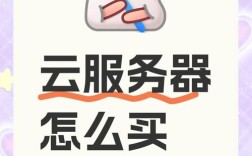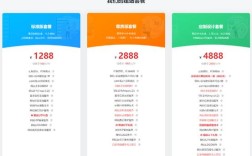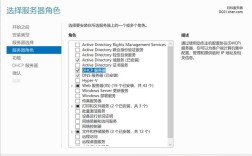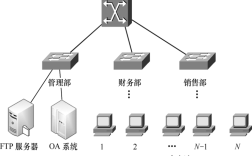是搭建Apache服务器的详细步骤指南:
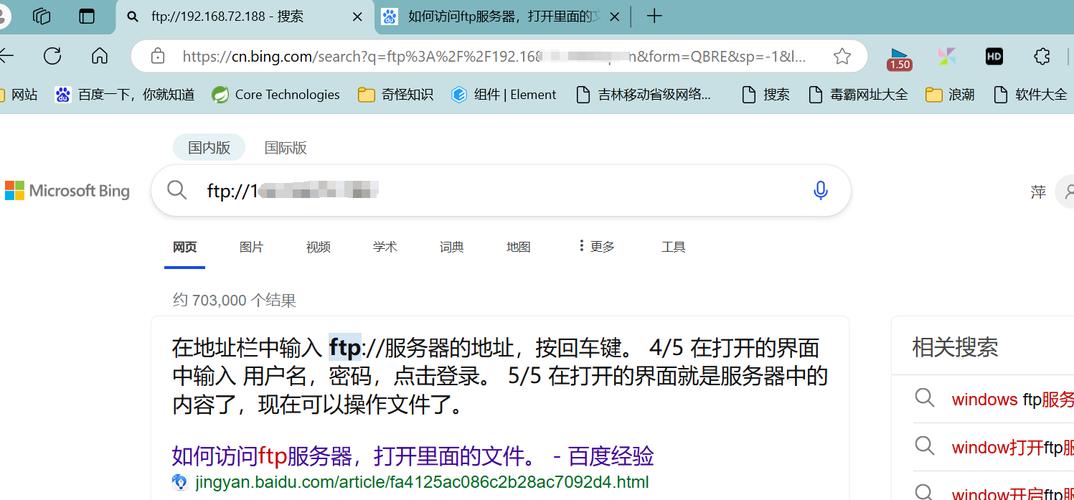
准备工作
- 系统要求:确保操作系统为Linux(如Ubuntu/CentOS),推荐使用全英文路径安装以避免编码问题,若存在中文目录可能导致配置异常。
- 更新软件源(以Debian系为例):执行
sudo apt update同步最新包信息;对于RedHat系则用yum check-update,此步骤可避免后续安装时因缓存过旧引发依赖冲突。
安装Apache服务端
方法1:通过包管理器快速部署(适用于主流发行版)
| 操作系统类型 | 命令示例 | 说明 |
|---|---|---|
| Debian/Ubuntu | sudo apt install apache2 |
自动处理依赖关系 |
| CentOS/RHEL | sudo yum -y install httpd |
需额外加载EPEL仓库(可选) |
| Fedora | sudo dnf install httpd |
新版本支持模块化管理 |
安装完成后,默认会创建基础目录结构:/etc/httpd(配置)、/var/www/html(网页根目录)、/usr/sbin/apachectl(控制脚本)。
方法2:源码编译安装(高级用户适用)
从官网下载源码包后依次执行:
tar xzf httpd-.tar.gz cd httpd- ./configure --prefix=/opt/apache #自定义安装路径 make && sudo make install
注意需提前安装开发工具链如gcc、openssl-devel等组件。
核心配置解析
打开主配置文件(路径可能为/etc/apache2/apache2.conf或/etc/httpd/conf/httpd.conf),重点修改以下参数:
| 参数 | 作用说明 | 推荐值 |
|--------------------|-----------------------------------|------------------------|
| ServerRoot | 指定软件资源的基础目录 | "/etc/httpd" |
| Listen | 设置监听端口号 | 80(HTTP默认端口) |
| DocumentRoot | 定义网站物理存储位置 | "/var/www/html" |
| <Directory>块 | 控制特定目录的访问权限 | 添加AllowOverride None增强安全性 |
| ServerName | 服务器域名标识 | 根据实际域名填写 |
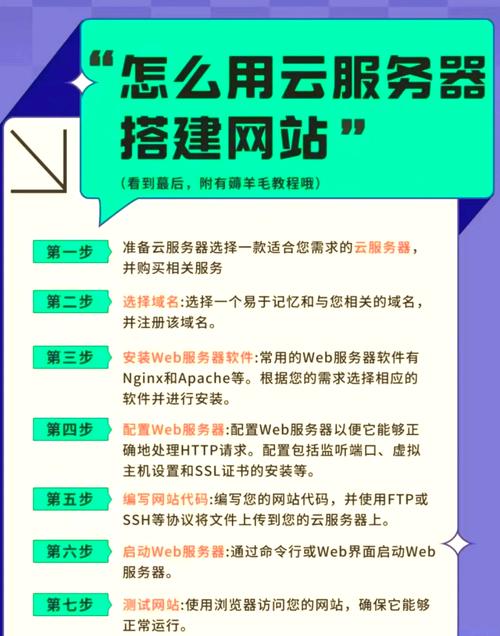
启动与管理服务
- 启动服务:使用对应系统的启动命令:
- Systemd系统:
systemctl start apache2或systemctl start httpd - SysVinit系统:
service apache2 start
- Systemd系统:
- 设置开机自启:
systemctl enable apache2 - 状态监控:通过
systemctl status apache2查看运行状态,或使用ps aux | grep httpd检查进程是否存在。
防火墙放行规则
若启用了防火墙(如UFW或firewalld),需添加允许规则:
# Ubuntu示例 sudo ufw allow www # 简写方式 # CentOS示例 sudo firewall-cmd --add-service=http --permanent && sudo firewall-cmd reload
验证部署效果
在浏览器地址栏输入服务器IP或localhost,若能显示“It works!”测试页面即表示成功,可将自定义HTML文件放入DocumentRoot指定的目录进行测试。
相关问题与解答
Q1:为什么修改配置文件后重启服务仍然无效?
A:可能是语法错误导致配置未被正确加载,使用命令apachectl configtest进行校验,若有错误会提示具体行号;同时确认是否修改了正确的虚拟主机配置文件(如有多个站点场景)。
Q2:如何防止未经授权的用户访问敏感目录?
A:在对应目录的配置段添加Require all denied指令,例如阻止直接访问备份文件夹:
<Directory "/var/www/backups">
Order allow,deny
Deny from all
</Directory>